امروزه استفاده از ایموجیها جزء جداییناپذیر از تعامل کاربران در بستر فضای مجازی است. این شکلکها برای بیان احساسات مختلف در حین نوشتن یک متن مورد استفاده قرار میگیرند. بسیاری از کاربران گوشیهای اندروید بهدلیل جذابیت ایموجیهای گوشی موبایل آیفون به دنبال راههایی برای استفاده از این ایموجیها هستند. ما در این مطلب به بررسی روشهای تبدیل ایموجی آیفون برای اندروید میپردازیم.
چطور ایموجی آیفون را به اندروید تبدیل کنیم؟
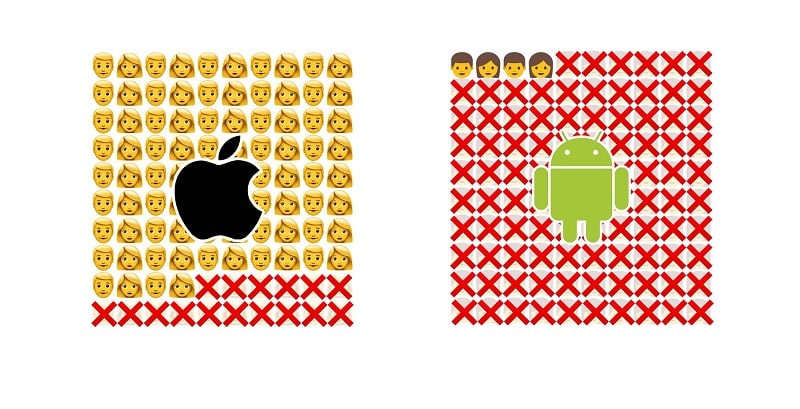
ایموجیها از محبوبیت بالایی در بین کاربران برخوردار هستند و روزانه بیش از 6 میلیارد ایموجی در بین کاربران رد و بدل میشود. این شکلکها در زمان استفاده، نحوه انتقال پیام را از طریق چت تحت تاثیر قرار میدهند و جایگزین حالات ما در حین چت هستند. استفاده از ایموجیها این امکان را به ما میدهد تا با کلمات کمتری بتوانیم به بیان مقصود خود بپردازیم. ایموجیهای آیفون همواره یکی از جذابیتهای استفاده از این گوشیها برای کاربران است. ایموجیهای جدید برای کاربران آیفون با آپدیت کردن ای.او.اس بهطور اتوماتیک به کیبورد اضافه میشوند و در دسترس کاربران قرار میگیرند.
این شکلکها همیشه برای کاربران اندروید نیز از جذابیت بالایی برخوردار هستند. بهطور کلی اندروید ایموجیهای مخصوص بهخود را دارد ما بیشتر کاربران دوست دارند از ایموجیهای آیفون نیز استفاده کنند. برای استفاده از ایموجیهای جدید آیفون برای اندروید راههایی وجود دارد که در زیر آنها را بررسی میکنیم.
ایموجی آیفون برای شیائومی
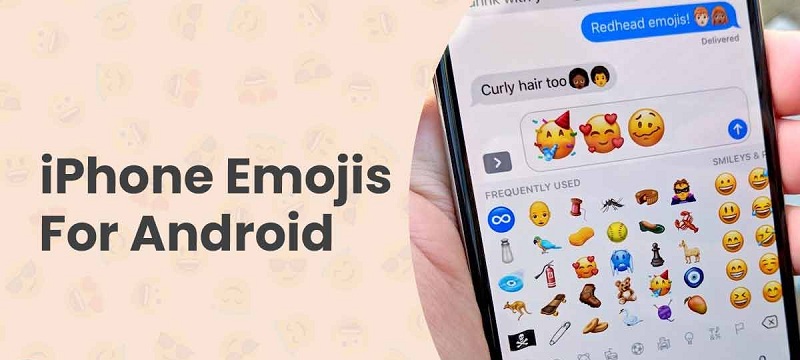
کاربران گوشی شیائومی میتوانند با استفاده از بعضی برنامهها، ایموجی گوشی آیفون را در دستگاه خود داشته باشند. باید توجه باشید که اجرای روشهای زیر ممکن است در گوشیهای مختلف، متفاوت باشد. قابل ذکر است که روشهای زیر برای دسترسی کاربران به ایموجی آیفون برای سامسونگ و یا هر گوشی اندرویدی دیگر به همین ترتیب است. بهطور کلی انجام این مراحل در دستگاههای مختلف بسیار شبیه بههم است و مشکلی برای کاربران پیش نخواهد آمد.
یک کیبورد ایموجی نصب کنید:

برای نصب یک کیبورد ایموجی گوگل پلی استور گزینههای زیادی را در اختیار شما قرار میدهد. اغلب این گزینهها دارای ایموجیهای یکسانی هستند و برای برآورد کردن انتظارات شما کافی میباشند. اگر نمیخواهید تمامی این گزینهها را امتحان کنید و یا نمیدانید کدام برنامه را انتخاب کنید، یکی از بهترین گزینهها انتخاب کیبورد Kika است. این برنامه امکان دسترسی به طیف گستردهای از ایموجیها را به شما میدهد.
- در ابتدا در گوگل پلی برنامه Kika Keyboard را سرچ کنید و سپس بر روی نصب ضربه بزنید.
- پس از اتمام نصب به Configuration و سپس Language بروید و System را وارد کنید.
- حال Predetermined و سپس add keyboards را انتخاب نمایید.
- سپس در کادر کیبورد که نام آن Kika Keyboard است را علامت زده و بر روی Accept ضربه بزنید. اکنون این برنامه در گوشی موبایل شما آماده استفاده است.
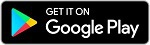
یک برنامه فونت نصب کنید:
اگر گوشی سامسونگ یا اندرویدی شما اجازه تغییر فونت را بدهد، میتوانید از این روش استفاده کنید. در صورتیکه این امکان را ندارید، این روش را انجان ندهید. شما میتوانید با نصب یک APK از ایموجی Font3 در گوشی اندروید خود استفاده کنید. توجه داشته باشید که برای نصب یک APK باید گزینه Unkown sources را فعال نمایید. سپس مراحل زیر را دنبال کنید.
- در گوشی موبایل خود به Configuration بروید و بر روی Security ضربه بزنید.
- کادر کنار گزینه Unkown sources را علامت بزنید و بر روی Font Style ضربه بزنید.
- در پنجره باز شده Select source ایموجی Font3 را انتخاب کنید و بر روی Yes ضربه بزنید.
- در این مرحله شما باید برنامه gboard را دانلود کنید.
- سپس بر روی Enable in settings کلیک کنید و Gboard را به عنوان کیبورد پیشفرض قرار دهید.
- حال در پنجره باز شده Accept را انتخاب کنید و سپس بر روی Select input method ضربه بزنید.
- Gboard را انتخاب کرده و بر روی Done ضربه بزنید.
پس از انجام این مراحل میتوانید از ایموجی گوشی آیفون در دستگاه اندروید خود استفاده کنید. 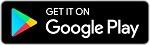
فونت گوشی خود را به iFont تغییر دهید:
اگر گوشی موبایل شما قابلیت این را داشته باشد که بتوانید در آن فونت پیشفرض را تغییر دهید، میتوانید از این روش استفاده کنید. انجام این کار بسیار ساده است و بهسرعت انجام میشود.
- ایموجی Font3 را با توجه به مراحل گفته شده در قبل دانلود و نصب کنید.
- iFont را پس از نصب باز کنید. ابتدا بر روی my tab و سپس my installation ضربه بزنید.
- ایموجی Font3 را انتخاب کنید و بر روی Establecer ضربه بزنید.
- حال در پنجره باز شده Accept را انتخاب کرده و بر روی Install ضربه بزنید.
- Allow را فعال کنید و بر روی دکمه Ready ضربه بزنید.
- اکنون در پنجره select source، ایموجی Font3 را انتخاب کرده و بر روی Yes ضربه بزنید.
- در آخر گوشی خود را Reboot کنید.
اکنون شما میتوانید از ایموجیهای گوشی آیفون در دستگاه اندروید خودتان لذت ببرید.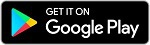
استفاده از ایموجی آیفون برای اندروید با روت کردن گوشی
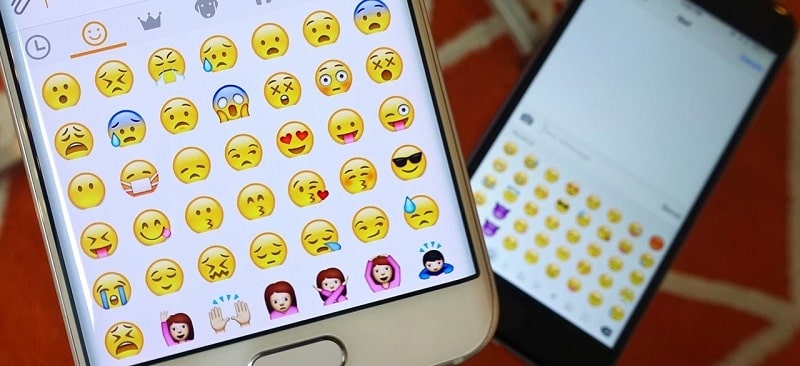
در صورتیکه گوشی موبایل شما روت شده باشد، میتوانید با استفاده از روش زیر از ایموجی آیفون در گوشی اندروید خود استفاده کنید.
- در گوشی موبایل خود گزینه Unkown sources را فعال نمایید. سپس به settings بروید و بر روی Security ضربه بزنید.
- کادر کنار گزینه Unkown sources را علامت بزنید و در پنجره باز شده Accept را انتخاب کنید.
- ماژول Magisk Emoji برای ای.او.اس را دانلود کرده و آن را در گوشی هوشمند خود نصب کنید.
- پس از نصب، برنامه را باز کنید.
- بر روی دکمه + در پایین صفحه کلیک کرده و سپس فایل Emoji.zip را انتخاب کنید. منتظر بمانید تا ماژول با موفقیت نصب شود.
- سپس در باکس ظاهر شده بر روی Restart ضربه بزنید.
پس از آنکه تلفن شما Restart شود، میتوانید از ایموجی آیفون برای اندروید استفاده کنید.
کلام آخر
همانطور که مشاهده کردید، صرف نظر از اینکه گوشی شما روت شده باشد یا نه، شما میتوانید با استفاده از روشهای گفته شده در بالا، ایموجیهای آیفون را بدون هیچ مانعی در گوشیهای اندروید خود داشته باشید.
منبع: lifewire

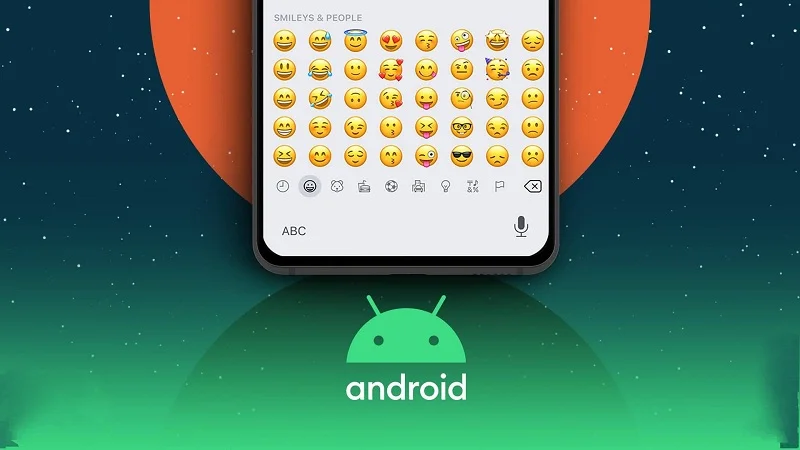




دیدگاه خود را بنویسید